GA4は分析機能をマスターすることが必要不可欠です😄GA4とはGoogleが提供している最新のアクセス解析ツールです。GA4の分析機能を活用することで、まっさらから様々なグラフや表を作ることができます。そのため、さわる前に何を分析したくて、どんなグラフや表が必要なのかイメージを固める必要があります。
GA4 – 探索-テーブル(自由形式)
まずはどんなものかイメージしてもらうために、ザックリとご説明いたします。
データ探索(テーブル)は、縦と横のマトリックス状の表を作成することができます。縦軸、横軸に自由にディメンションを指定できるので非常に汎用性の高い機能になっております。
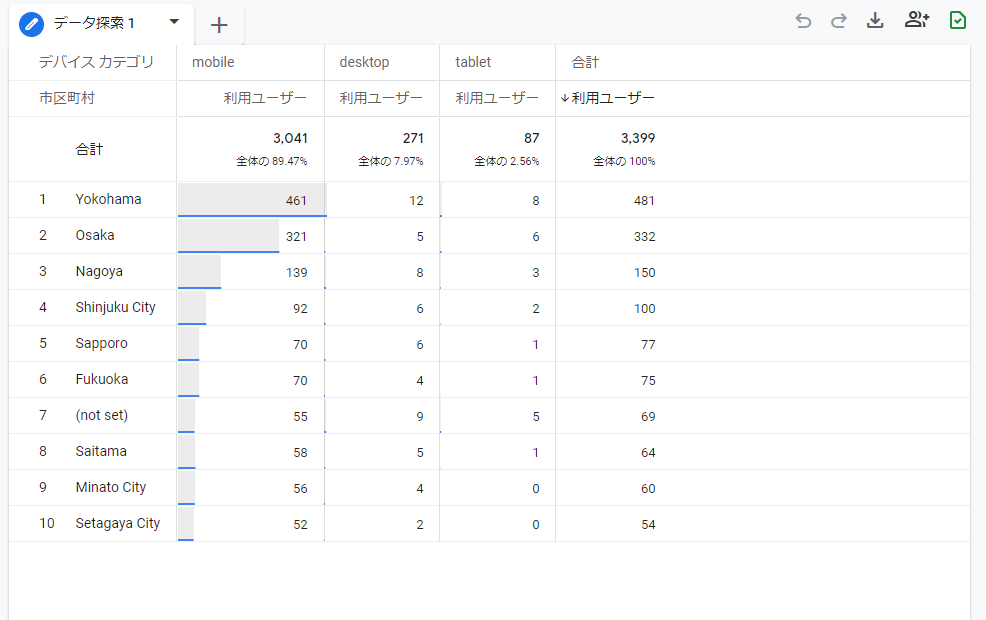
表の左側に項目を設定するUIが並んでいます。どこがどこに対応しているのかイメージしやすいように色分けしてみました。
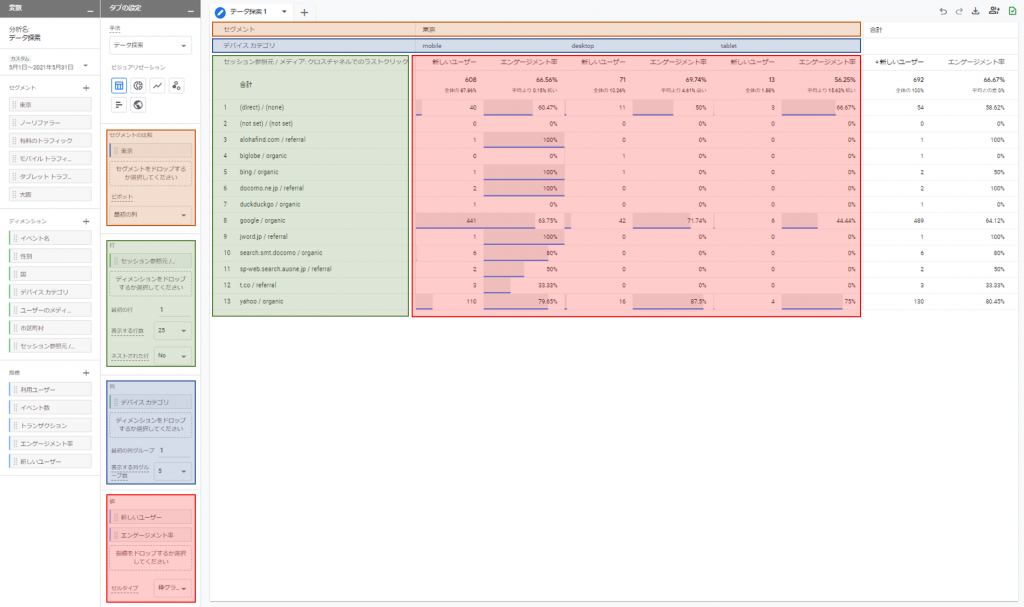
このように表の項目を柔軟に指定することができます。
データ探索の目的は何か?
今回紹介する「データ探索」については、たとえば、
- マス広告などでターゲットとしているでモグラ情報と、実際にエンゲージできているデモグラ情報にどの程度差異があるか確認したい。
- 流入元別にどの程度エンゲージメントできてるのか把握したい。
このような分析目的の場合は「データ探索分析」が役立ちます。表形式に集計できるので幅広い用途に活用できると思います。
ここではデータ探索表を参考に上げました。どんな表を作成する場合、何が必要なのかまとめる必要があります。
分析対象のセグメントの条件を作成し、行と列に何を基準に分類し、票の中に身にはどんな値を表示したいのか?を取り決める必要があります。
データ探索の場合の出力結果画面
例えば下記のような表を作成した場合
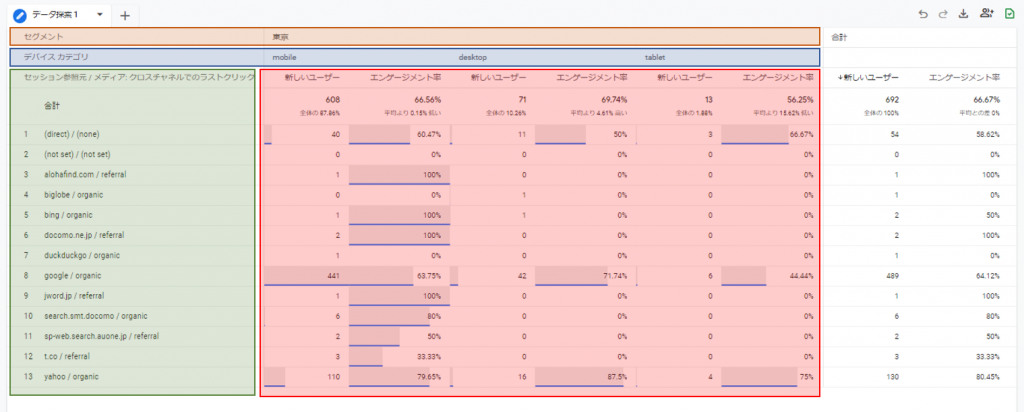
セグメントを東京に絞って、流入別サイトをデバイス別に行列に分類し、新規ユーザ数とエンゲージメント数を表にまとめたものです。
設定してみる
それぞれの色に対応したのが、パラメータを設定していきます。左側の縦に並んでるエリアが設定するエリアになります。右側の表が設定した結果になります。
設定するとリアルタイムに表が生成されるので確認しながら作業を進めることができます。

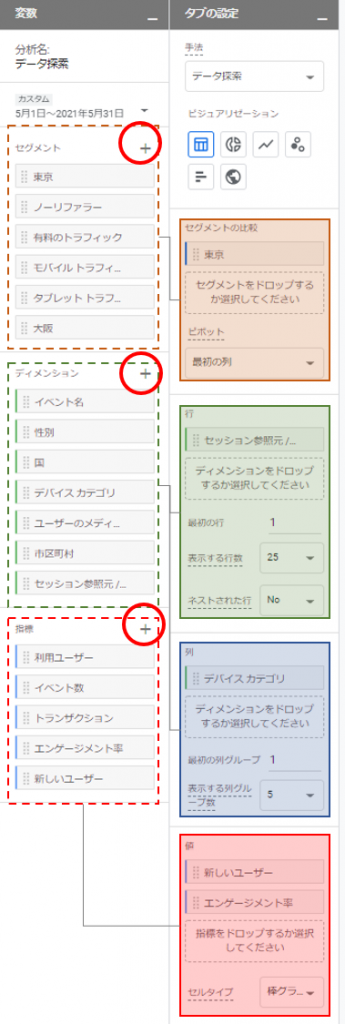
左側の点線の列に並んでいる「セグメント」「ディメンション」「指標」を右側の列にドラッグ&ドロップすることで表をまとめることができます。
期間
左上にある日付をクリックして集計したい期間を指定します。
セグメント
分析したい対象を絞り込みます。セグメントは、赤丸の+をクリックすると自由に作成することができます。
例では東京からアクセスしている訪問者にセグメントしています。セグメントは複数選ぶことができます。
行
どのような行で分割したいか任意のディメンションを選択できます。行は複数作ることができます。(UAでいうところのセカンダリディメンションになります。)
ディメンションは赤丸の「+」をクリックすると自由に作成できます。
列
行と同じくどのような列で分割したいか任意のディメンションを選択できます。列も複数作ることができます。
値
マトリクスの表に表示する値を、指標から指定します。
指標は赤丸の「+」から任意の指標を選ぶことができます。
まとめ
ザックリですが、なんとなくこの辺をおさえると、作りたい表を作れるようになると思います。実際さわっていただくと、膨大な量のプロパティーがあるため、その辺の選定に悩まれると思いますが、私の学習が追いついたころにまた記事にしたいと思います😅
おすすめセミナーの告知
下記のセミナーを予定しております。ぜひご参加ください。
- タイトル
- SATORIマーケティングキャンプ
- 開催日
- 2023年8月21日(月)※オンラインで実施
- 参加方法
- zoom※事前申し込み後メールに記載
- 参加費
- 0円
- 参加申し込み
![]() SATORIマーケティングキャンプお盆期間のインプットにオススメ!弊社のマーケターや各社マーケティングのプロフェッショナルが登壇したウェビナーのオンデマンド配信を含めた、今すぐ使える
SATORIマーケティングキャンプお盆期間のインプットにオススメ!弊社のマーケターや各社マーケティングのプロフェッショナルが登壇したウェビナーのオンデマンド配信を含めた、今すぐ使える

- タイトル
- 基礎から学ぶ「GA4」活用方法&ショップ運営で使えるポイント徹底解説!
- 開催日
- 2023年7月5日(月)※オンラインで実施
- 参加方法
- zoom※事前申し込み後メールに記載
- 参加費
- 0円
- 参加申し込み
![]() 《終了》基礎から学ぶ「GA4」活用方法&ショップ運営で使えるポイント徹底解説! | お知らせ・最新情報 カラーミーショップ 集客に強いECサイト構築サービスカラーミーショップのお知らせ・最新情報です。【メディアEC】を無料で始めるなら、カラーミーショップ byGMOペパボ!法人導入件数22,000件以上!総流通額1兆円以上!国内最大級のECサイト構築サービスです。月額0円のAmazon Pay導入で売上を最大化。圧倒的なコストパフォーマンスと充実の電話サポート。まずは30...
《終了》基礎から学ぶ「GA4」活用方法&ショップ運営で使えるポイント徹底解説! | お知らせ・最新情報 カラーミーショップ 集客に強いECサイト構築サービスカラーミーショップのお知らせ・最新情報です。【メディアEC】を無料で始めるなら、カラーミーショップ byGMOペパボ!法人導入件数22,000件以上!総流通額1兆円以上!国内最大級のECサイト構築サービスです。月額0円のAmazon Pay導入で売上を最大化。圧倒的なコストパフォーマンスと充実の電話サポート。まずは30...

基礎から学ぶ「GA4」活用方法&ショップ運営で使えるポイント徹底解説!
- タイトル
- 事業をグロースさせるGoogleアナリティクス4 活用講座
- 開催日
- 2023年6月29日(木)※オンラインで実施
- 参加方法
- zoom※事前申し込み後メールに記載
- 参加費
- 0円
- 参加申し込み
![]() 事業をグロースさせる Googleアナリティクス4 活用講座 - 博報堂アイ・スタジオ
事業をグロースさせる Googleアナリティクス4 活用講座 - 博報堂アイ・スタジオ
- タイトル
- Googleアナリティクスなどの解析ツールを活用したWeb改善講座
- 開催日
- 2023年9月25日(月)※オンラインで実施
- 参加方法
- 宣伝会議オンライン内でオンデマンド配信
- 参加費
- 54,000円(税込 59,400円)
- 参加申し込み
![]() Googleアナリティクス4を活用したWeb改善講座(オンデマンド配信)Web改善に効果的なGoogleアナリティクス4の活用方法が学べます。データ分析の基礎知識や心構え、基本のステップ、目標設定の仕方、数字の見方、担当者としてPDCAを回す方法までを網羅的に解説します。
Googleアナリティクス4を活用したWeb改善講座(オンデマンド配信)Web改善に効果的なGoogleアナリティクス4の活用方法が学べます。データ分析の基礎知識や心構え、基本のステップ、目標設定の仕方、数字の見方、担当者としてPDCAを回す方法までを網羅的に解説します。
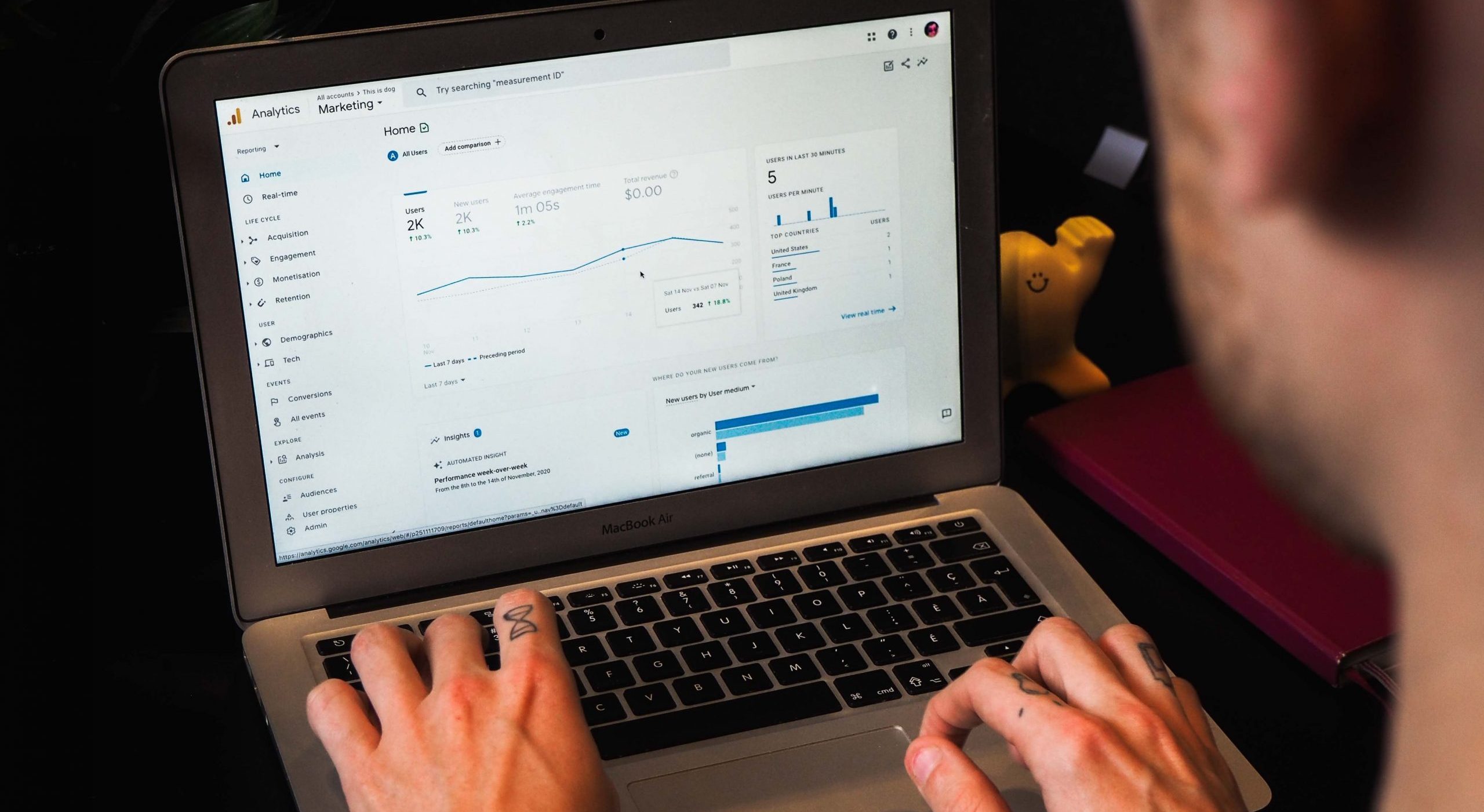









コメント